
De nombreux mélomanes aiment mettre leur musique préférée sur Pandora. Parfois, il peut être difficile de comprendre comment annuler Pandora abonnement. En effet, la manière dont vous annulez tout dépend de la manière dont vous vous êtes inscrit au service en premier lieu.
Il existe plusieurs points d'entrée disponibles pour créer un compte. Y compris iTunes, et Google Play. Une fois que vous avez découvert d'où proviennent les frais Pandora Premium, annuler votre abonnement Pandora est facile.
Guide des matières Partie 1. Aperçu rapide : Qu'est-ce que Pandora Music ?Partie 2. Comment annuler le plan Pandora [Officiellement] Partie 3. Meilleure solution alternative pour annuler le plan Pandora - DumpMedia Convertisseur de musique PandoraPartie 4. Conclusion :
Avant d'apprendre comment annuler Pandora, nous ferions mieux d'avoir une idée de ce qu'est la musique de Pandore. Pandora était une plateforme américaine de musique en streaming qui fournissait des recommandations de chansons basées sur des données provenant d'abord de Projet de génome musical.
Pandora utilise un algorithme propriétaire pour lire des chansons qui ressemblent davantage à la chanson préférée sélectionnée par l'utilisateur ou à l'artiste. Il offre une expérience d'écoute personnalisée en créant des « stations » personnalisées basées sur les entrées de l'utilisateur. Les utilisateurs peuvent également rechercher des chansons, des artistes et des albums, ainsi que créer leurs propres listes de lecture.
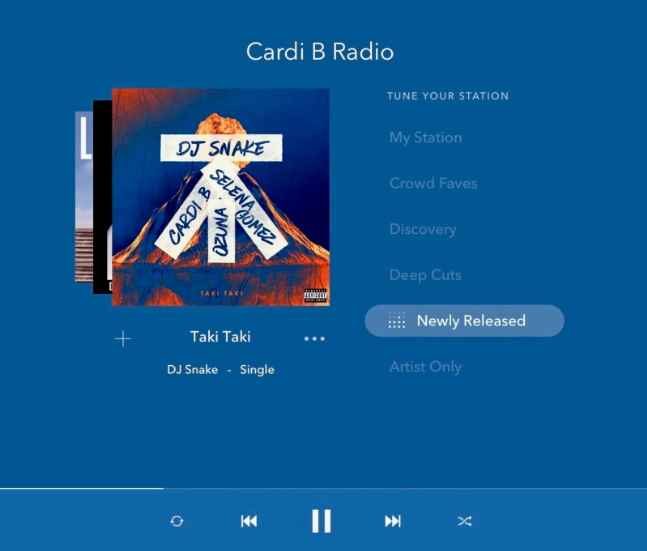
Le service est disponible sous forme de site Web ainsi que d'application mobile et est accessible sur une variété d'appareils tels qu'Android, iOS, Windows et bien plus encore. Vous pouvez désormais procéder en suivant les instructions fournies dans cet article, continuez simplement ci-dessous.
Annuler votre abonnement Pandora est un processus simple, qu'il est important de garder à l'esprit, avant d'aller plus loin dans l'annulation de l'abonnement, car la suppression de l'application de votre appareil ne met pas automatiquement fin à votre abonnement. Vous devrez utiliser les services exacts que vous avez achetés afin de vous en désabonner.
De plus, Pandora est uniquement capable de gérer les abonnements achetés via leur propre site Internet ; ils ne sont pas en mesure de gérer les abonnements achetés auprès d'autres fournisseurs car leur personnel n'est pas en mesure d'accéder aux systèmes de paiement de ces autres fournisseurs. Voici un aperçu général de comment annuler un Pandora abonnement, il suffit de suivre la procédure indiquée ci-dessous :
3. À partir de là, vous devez également localiser la section d'abonnement ou de facturation, qui peut être intitulée « Adhésion » ou peut-être « Premium ».
4. Enfin, vous devez alors cliquer sur l'option pour annuler ou désactiver le renouvellement automatique. Vous devrez peut-être confirmer votre décision ou saisir un mot de passe pour continuer.
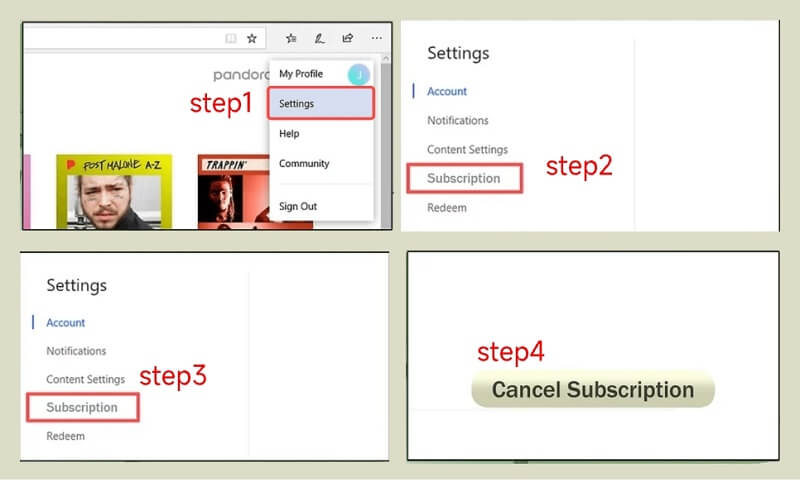
Si vous vous êtes abonné via une boutique d'applications tierce, telle que l'App Store d'Apple ou Google Play, vous devrez annuler l'abonnement via les paramètres de cette boutique d'applications. Voici comment:
Comment annuler Pandora sur iPhone, iPad ou iPod touch :
Pour savoir effectivement comment résilier un abonnement Pandora, vous avez la possibilité de le faire soit depuis votre appareil iOS, soit depuis votre PC. Vous devez effectuer les opérations suivantes à l'aide de votre iPhone, iPad ou iPod touch :
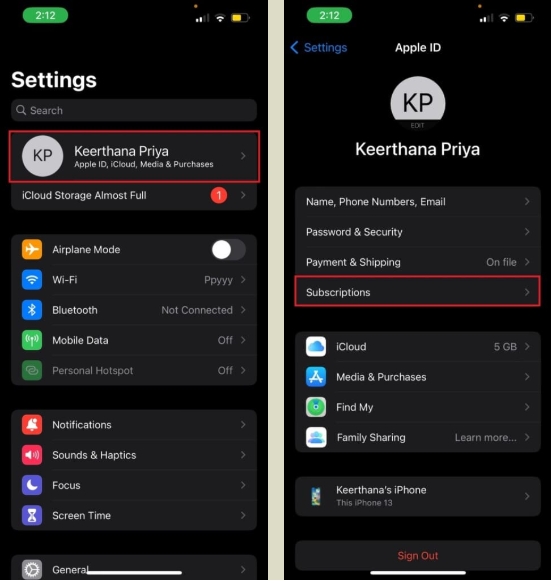
4. Après cela, vous devez également appuyer sur l'abonnement que vous souhaitez gérer.
5. Par conséquent, vous devez utiliser les options pour gérer votre abonnement.
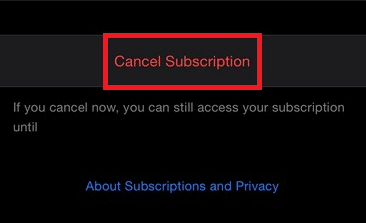
Comment annuler Pandora sur Android :
Si vous écoutez Pandora sur un appareil Android, vous devrez annuler votre abonnement via le Google Play Store. Afin d'annuler cet abonnement, vous avez la possibilité de contacter le service client de Google Play ; cependant, vous pouvez le faire vous-même en suivant les étapes ci-dessous :
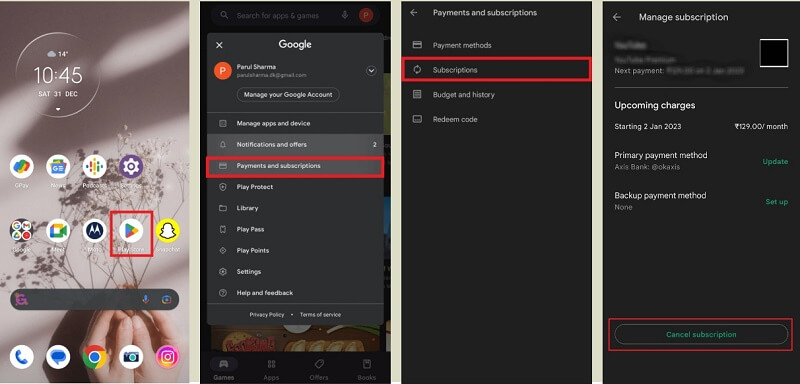
Il convient de noter que si vous annuler votre abonnement Pandora, vous perdrez l'accès à le service est sans publicité ainsi que des fonctionnalités d'écoute hors ligne. De plus, si vous annulez votre abonnement au milieu d'un cycle de facturation, vous ne serez pas remboursé pour les jours restants de ce cycle.
Puisque vous êtes maintenant au courant comment annuler l'abonnement ou le compte Pandora, vous êtes libre de passer à la section suivante, qui détaille le moyen le plus pratique de continuer à écouter de la musique de Pandora tout en le faisant.
La plate-forme Pandora Music inclut l'accès des utilisateurs à une importante bibliothèque de podcasts qui sont constamment ajoutés et mis à jour. Néanmoins, il existe une méthode que vous pouvez utiliser pour mieux utiliser Pandora Music. Autrement dit, vous pouvez faire des copies numériques de ces morceaux sur votre ordinateur en utilisant DumpMedia Convertisseur de musique Pandora pour les obtenir de Pandora.
Choisir DumpMedia Pandora Music Converter serait l'option idéale à considérer si vous ne voulez pas gaspiller une somme d'argent importante en musique en ligne mais plutôt en téléchargements de musique à partir de vos albums préférés.
Téléchargement gratuit Téléchargement gratuit
Voici une liste des actions à entreprendre lors de l'utilisation de l'outil :

4. Parce que MP3 est compatible avec n’importe quel appareil électronique, nous vous recommandons d’utiliser ce format comme fichier de sortie. La prochaine chose que vous devez faire est de sélectionner l'emplacement de votre appareil dans lequel les éléments convertis seront enregistrés après leur traitement. Vous avez également la possibilité de créer un nouveau répertoire, sauf si vous le souhaitez.
5. Lorsque vous avez terminé, sélectionnez l'option qui indique alors clairement « Convertir ». Attendez jusqu'à ce que la conversion soit terminée. Une fois la conversion terminée, les fichiers peuvent être trouvés à l'emplacement que vous avez spécifié précédemment comme emplacement de sortie.

En conclusion, vous saurez avec succès comment annuler votre abonnement Pandora avec les instructions ci-dessus. Néanmoins, lorsque vous avez annulé votre abonnement à Pandora Plus et que vous ne parvenez actuellement pas à obtenir la musique proposée, vous pouvez envisager de DumpMedia Convertisseur de musique Pandora.
